Xmeye уведомления по тревоге на телефоне
У XMEYE есть прекрасная функция интеллектуального определения человека, которая превращает систему видеонаблюдения в охранный комплекс, способный предупредить вас о незваных гостях.
Главное преимущество данного функционала по сравнению с другими производителями софта и оборудования для видеонаблюдения — это более чем доступная цена на комплект соответствующего оборудования (про обзор бюджетов на такие системы можете почитать здесь ), при не менее качественной работе самой функции.
В экосистеме XMEYE интеллектуальным анализом видеопотока для определения силуэта человека занимается процессор самой камеры. Все настройки связанные с работой данной функции можно производить как через интерфейс XMEYE видеорегистратора, так и через мобильное приложение XMEYE (iOS/Android), но данные настройки при этом сохраняются непосредственно во внутреннюю память видеокамеры.
Соответственно по сути первым необходимым условием для возможности использования данной функции является наличие ее поддержки у самого модуля видеокамеры. Что касается регистратора, на сколько мне известно — сейчас любой XMEYE регистратор можно обновить до прошивки, которая поддерживает данную функцию, и даже в случае, если не выйдет обновить, и в регистраторе ее не будет, мы все равно сможем ее использовать (только прийдется настраивать интеллектуальную тревогу через мобильное приложение). Таким образом мы можем перефразировать — вторым необходимым условием является наличие любого XMEYE регистратора, для того, чтобы связать сеть ваших камер с мобильным приложением XMEYE.
Ознакомимся с настройками данной умной тревоги через интерфейс XMEYE регистратора:
Channel 1 — устанавливаем настройки для первой камеры.
Enable — включить / отключить тревогу.
Human Detect — собственно наша функция детекции человека (если отключить ее, будет активирована обычная детекции движения, которая реагирует на любые изменения в кадре, подробнее о ней в этой статье ).
Record — запись отдельных тревожных видеороликов в момент срабатывания тревоги (помимо основного вашего потока 24/7).
Mobile reported — оповещать о тревоге мобильное приложение XMEYE (чтобы оно присылало вам моментально пуш-уведомления на телефон во время сработки тревоги).
Alarm Sound — Звуковое оповещение о тревоге на видеорегистраторе. Можно подключить обычные компьютерные колонки по стандартному 3,5 аудио разъему к регистратору. Это удобно использовать в загородном доме, когда вы отдыхаете в доме, или спите, включили колонки — если кто-либо залезет на территорию, сразу услышите громкое уведомление.
Sensitivity — уровень чувствительности. При использовании функции детекции человека обычно ставлю самый высокий, поскольку ложные тревоги здесь исключены.
Следующие 2 кнопки: «Advanced» и «Rule: Set» это отдельные вкладки, которые разберем ниже.
Вкладка «Advanced» — дополнительные настройки:
Period — настройка дней недели и времени суток, когда работает охрана (по умолчанию 24/7).
MD interval — это интервал времени, который человек должен определяться в кадре, до того, как тревога сработает (минимально 1 секунда) ставьте 1 сек.
PostRec — настройка времени тревожной записи, сколько секунд после обнаружения тревоги камера продолжает снимать, прежде чем завершить тревожную запись.
Tour — это настройка, которая предполагает при просмотре на панели мониторинга всех камер сразу автоматически выводить на передний план (на весь экран) ту камеру, которая только-что сработала. (Используется на постах охраны, где человек сидит и смотрит в монитор).
Send Email — отправлять письмо с фото в момент обнаружения тревоги на почту (настройку рассмотрим в отдельной статье).
Write Log — записывать тревогу в журнал событий регистратора.
Snapshot — собственно делать фото для отправки на эмаил (если выключено, будет просто приходить письмо о том, что на камере номер такой-то сработала тревога, без фото). Также это фото сохраняется на жесткий диск.
Buzzer — если на плате регистратора есть зуммер (пищалка), посылает сигнал на нее при тревоге.
FTP Upload — опция загрузки тревожных записей на ваш удаленный сервер.
Voice Prompts — сигнал тревоги, который раздается с самой камеры (при условии что в ней есть динамик). Есть разные наборы звуков, через приложение xmeye можно записать любой свой, по типу «Вы кто такие, я вас не звал, идите …»
И последняя, но не по важности вкладка — Rule (Set) — Установить правило.
По умолчанию, если не устанавливать правило, тревога по обнаружению человека будет работать на все поле зрения камеры.
Здесь есть первый вариант — нарисовать фигуру — зону, внутри которой будет срабатывать тревога.
Это удобно, например когда камера установлена на участке таким образом, что она захватывает и ваш участок, и забор, и то, что находиться за забором. Соответственно мы можем нарисовать фигуру, чтобы тревога работала только внутри нашего участка, поскольку до улицы или участка соседей нам нет особого дела, чтобы люди присутствующие там нас не тревожили.
Здесь вместо зоны мы устанавливаем линию пересечения, при пересечении которой в одну из 2 сторон, или в обе сразу (это можно настроить) будет срабатывать тревога.
Если в данном окне настроек поставить галочку напротив «Show Traces», мы будем видеть, когда камера определяет силуэт человека:
Стоит упомянуть такой момент использования данной системы охраны в реальной жизни: Когда у вас в доме много камер, все уже настроено и работает в штатном режиме, обычно регистратор лежит где-то спрятанный, и без особой необходимости вы к нему не подходите и не подключаете монитор (это реально нужно, только если вы хотите извлечь какую-либо запись в лучшем качестве). Заходить в настройки каждой камеры и включать или выключать тревогу — это очень долго и неудобно. Поэтому самый удобный вариант решения задачи быстрого включения / отключения охраны — это не отключать ее никогда, пускай себе работает, но во время, когда вы не хотите получать тревожные уведомления, потому, что вы сами постоянно ходите и генерируете их, вы можете просто зайти в приложение XMEYE, в раздел тревога, и отключить допуск уведомлений. Собственно в таком варианте вас не будет ничего беспокоить.
Когда вам необходимо активировать охрану, просто не забудьте зайти в приложение и включить прием уведомлений.
С настройками разобрались, теперь мы обозначим, какие факторы влияют на точность работы функции Human Detection:
В первую очередь это мощность процессора модуля камеры.
FPS (количество кадров в секунду, которое обрабатывает и записывает камера). Минимальный интервал, для подтверждения наличия человека на охраняемой зоне = 1 секунда. Если силуэт человека определиться например 3 раза по пол секунды, тревога не сработает (это логика защиты от ложных срабатываний). На самом деле такое часто бывает где-то на границах определения, когда человек далеко, когда нижняя часть тела не видна, когда человек появился в кадре совсем не на долго, а также в тяжелых условиях освещенности (ночь, вечер, яркое солнце). Поэтому на практике этот параметр действительно важен, поскольку камера с высоким FPS «держит» найденный силуэт лучше и дольше. 5-мегапиксельные камеры можно даже перевести в 4-мп режим, для повышения FPS.
Собственно резкость самой картинки. Здесь мы подразумеваем условия освещенности. Например, когда в лоб камеры светит солнце, или слишком ярко отражается от асфальта или лужи, когда вечером камера еще не перешла в ночной режим, но света уже недостаточно, когда в ночном режиме нам недостаточно имеющейся Ик подсветки и освещения. Другими словами — когда мы сами невооруженным глазом видим, что картинка с камеры такая, что там ничего невозможно разглядеть, то и детекция человека работает соответствующим образом. Здесь можно сказать, что на этот фактор влияет и матрица и процессор (чем они лучше, тем читабельнее, резче, контрастней будет оставаться картинка во всех тяжелых условиях).
Относительно выбора самих камер — функцию на сегодняшний день точно поддерживают модули камер, которые оснащены такими процессорами: XM330, XM550, HI3516EV300.
Кроме детекции движения человека, в процессорах XM550 и HI3516EV300 есть еще и детекция лиц! Это отдельная функция охраны. Не могу сказать, что от нее есть реальная практичная польза, но, как дополнительная мера (поскольку данные функции могут работать одновременно, не мешая друг другу) можно еще сильнее усилить охрану.
В целях борьбы с буйнотой соседей, были установлены камеры видеонаблюдения в подъезде, чтобы были хоть какие-то сдерживающие факторы. Но вот сложность, которую никак не могу решить. Приложение xmeye никак не хочет фиксировать движение и присылать уведомления по тревоге, хотя настройки все выставлены корректно. Операционная система IOS. Кто сталкивался?

Лига слаботочников
603 поста 7.9K подписчика
Правила сообщества
Запрещено нарушение основных правил пикабу, оффтоп и замыкать + на - при включенном источнике питания
Проверьте на андроиде, в айос куча ограничений, может они виноваты.
Попробуй через приложение " Yoosee "
зайди в камеру и все настрой, как зайти кури сеть, купи регик и все пиши он не дораха стоит тот же XMeye
Детектор движения в самой камере настроил?
Ютуб, иди на х*й! Со своей рекламой где орут, плачут, ноют и лезут с прочим скамом! Вонючие мошенники!
За*бали, попрошайки! Лучше бы вы это говно убрали, а не дизлайки!
Кто согласен: ставьте Лайк или Дизлайк! А веди на Пикабу уже тоже началось это говно со скрытием оценок: "Защита автора", когда оценки поста скрыты по началу.
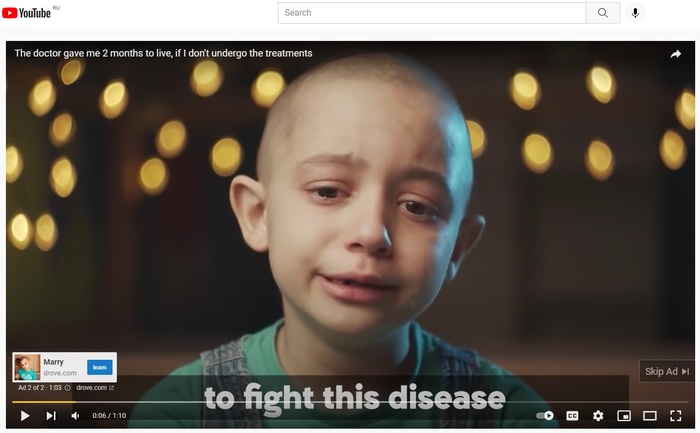
Романтика vs реальность

А говорили только толпой нападают
Мудрость
Вчера вечером младший что-то загрустил..
Я спрашиваю: что случилось?
- да ничего, все хорошо, просто мне как-то грустно..
- ну съешь чего-нибудь, вон печенье есть, мандарины купила..
- мам, не все проблемы решаются едой.
Вот это был удар ниже пояса.

Ответ на пост «Мне нужен кран!»
Работал начальником цеха. Спал, сын взял телефон и написал смс мастеру смены: " Вам конец"
Утром ничего понять не могу, в цехе хрустальная чистота, все оборудование работает как часы. И встревоженный мастер подходит:
- Здравствуйте, у нас все хорошо, все поручения выполнены.
Стал телефон после этого на блокировку ставить)
Каков подлец

Что непонятно-то?

Кручу верчу
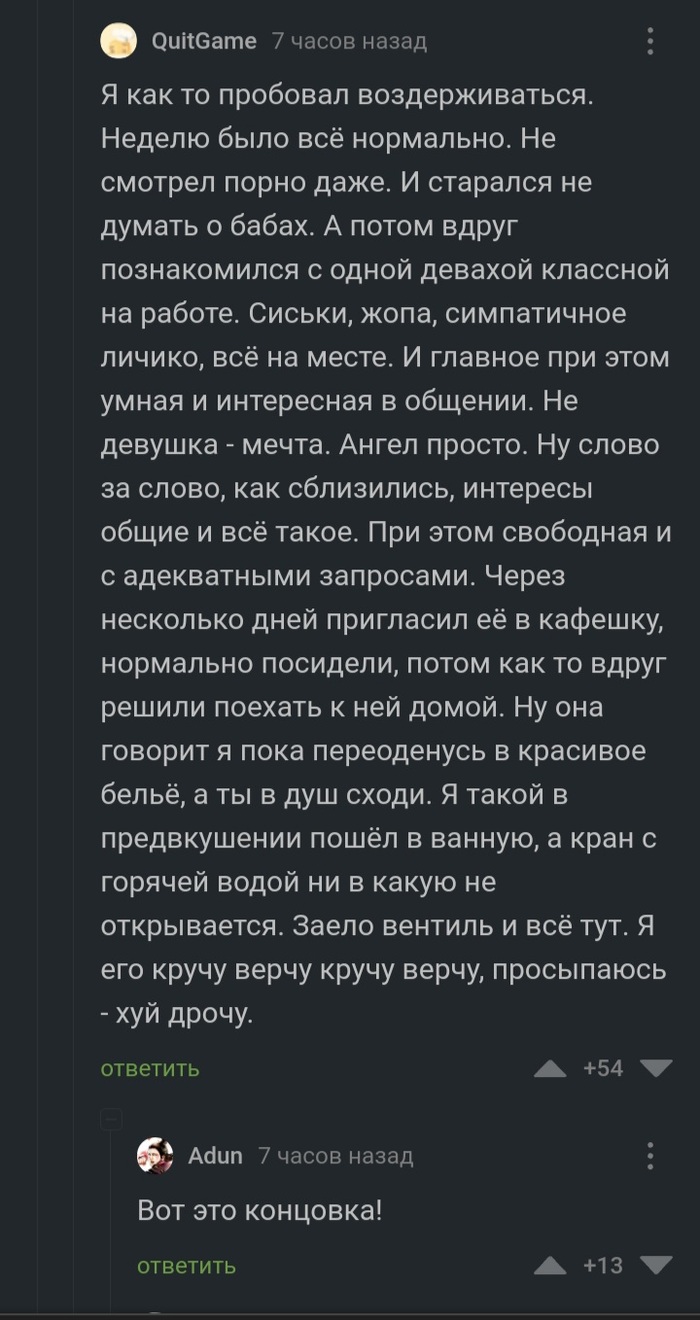
Ура Вы победитель!

Извините
Написал через "Госуслуги" обращение по поводу отсутствующего освещения около дома. Пришёл ответ, на мой взгляд, гениальный!
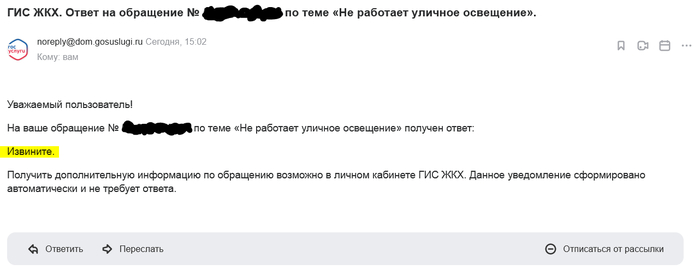
Вредно

Поломка психолога
Вспомнила, как к нам в дом случайно пришла дама-психолог (я ее дочку учила). Спросила меня, не хочу ли я протестировать Лизу на предмет возможного семейного неблагополучия. Лизе в ту пору было лет шесть. Ей предложили нарисовать портрет семьи. Готовая картина была такая: на переднем плане ОГРОМНЫЙ хомяк. Сзади (много меньше хомяка ростом) - папа. В огромных наушниках (больше головы). Потом весьма незначительная я с какой-то кастрюлей в руках. Ну и Лиза с громадным стаканом кока-колы (почти с нее ростом).
Психолог была в трансе. Наша семья стояла на грани гибели. Хомяк играл в жизни ребенка роль более важную, чем родители. Папа был страшно безразличен к дочери, и заткнут наушниками от всех проблем ребенка, который (ребенок) от этого аццки страдал. Мама была занята домашней рутиной (кастрюля) и плевала на ребенка. Стакан кока-колы, если память мне не изменяет, символизировал стремление ребенка к иллюзорному и недостижимому (из-за нашей черствости) блеску материального мира.
Внимательно выслушав диагноз, я сообщила психологу следующее:
1. Хомяк был куплен сегодня утром у метро. Это, несомненно, важнейшее событие в жизни ребенка нашло свое отражение.
2. Вчера папа сломал свои наушники. Ребенок, изнывая от собственного благородства, вручил папе наушники от своего личного новенького плейера "на один день", и папа, естественно, спел дифирамб детской щедрости и великодушию, что тоже нашло свое отражение.
3. Это была не кастрюля. Это был старый аквариум, который я вытащила с антресолей для устройства в нем хомячьего жилища.
4. Про "блеск материального мира". Хомяка нам продали в поллитровом картонном стакане из-под кока-колы. Больше его не в чем было нести.
В данной статье мы расскажем как использовать приложение XMEye.
Оглавление:
1.1. Скачиваем приложение XMEye на ваш смартфон с помощью AppStore или PlayMarket




1.4. После подтверждения почтового адреса необходимо ввести логин и дважды ввести пароль. Их необходимо придумать и записать на случай утери смартфона или удаления приложения.

1.5. После успешной регистрации мы попадаем на главный экран где нужно будет ввести пароль и нажать кнопку "Облачн. вход" после этого на главном экране приложения можно будет нажать кнопку "+" для добавления камеры или регистратора.
В появившемся окне можно будет ввести данные вручную. Приложение попросит заполнить следующие поля: Имя (можно ввести любое), Логин (по умолчнаию admin), Пароль (по умолчанию пустой) и Серийный номер (можно посмотреть в настройках).
Так же можно нажать кнопку "Поиск" для автоматического добавления уже подключенных устройств (поиск работает только если вы находитесь в одной сети с камерой или регистратором).


2. Просмотр онлайн и записей.
2.1 Для просмотра видео нужно нажать на устройство в списке, под ним появится список каналов. У камер отобразится только один канал, у регистраторов появится столько сколько он максимально может поддерживать. Если нажать на имя канала вы перейдете на окно прсомотра, а выбрав каналы с помощью галочек справа и нажав кнопку "Начать просмотр" появится возможность просмотреть сразу несколько каналов одновременно.



2.2. На экране просмотра есть следующие элементы управления:
- В ландшафтном режиме удобней просматривать картинку хорошего качества и использовать зум что бы рассмотреть мелкие детали.
- Кнопки ручной записи и скриншота сохраняют их непосредственно на вашем смартфоне которые позже можно будет просмотреть из главного меню программы
- Меню настроек необходимо для изменения настроек устройства.
- Режим просмотра отвечает за изменение разделения экрана. Одновременно можно просматривать максимум 16 каналов.
- Кнопка PTZ предоставляет возможность использовать поворотные функции камеры, а так же оптический зум.
- Выбор потока меняет качество просматриваемой картинки максимальное/минимальное.
- Нажав на кнопку просмотра удаленных записей можно будет просмотреть то что записано на удаленном устройстве.
2.3. Окно просмотра удаленных записей:

- С помощью изменения режима просмотра можно просматривать записи с нескольких камер одновременно.
- Выбор даты позволит указать необходимый день для просмотра записей
- Кнопки ручной записи и скриншота сохраняют их непосредственно на вашем смартфоне которые позже можно будет просмотреть из главного меню программы
- На временной линии отобразятся записанные отрезки. Тип записи (постоянная/по тревоге) будет выделен цветом. Сдвигая врееменную линию можно перематывать запись.
- С помощью изменения масштаба можно более точно выбрать нужные моменты записи.


3. Изменение настроек устройства
3.1. На главном экране приложения с помощью кнопки "меню" в левом верхнем углу можно открыть список основных разделов приложения.

- Список устройств - открывает главный экран программы со списком добавленных устройств.
- Локальные записи - просмотр сохраненных на телефоне видео записей
- Локальный альбом - просмотр сохраненных на телефоне скриншотов
- Тревожные уведомления - включение и отключение получения уведомлений от устройств, а так же при нажатии на имя устройства можно посмотреть список всех уведомлений.
- Настройки - настройки приложения, например смена пароля от учетной записи, языка, обновление приложения и т.д.




3.2. При нажатии на синюю кнопку с изображением дома на экране просмотра онлайн видео можно попасть в настройки устройства (камеры или регистратора).

XMEye - это облачное хранилище и бесплатная сервисная система для систем видеонаблюдения, которая позволяет осуществлять удаленный мониторинг с нескольких устройств. Это приложение видеонаблюдения, которое может хранить различные виды видео разных размеров и работает на ПК при просмотре с помощью эмулятора, например Bluestack .
Некоторые функции XMEye включают в себя:
Поддержка облачного входа
Двунаправленная поддержка разговоров
Мониторинг в реальном времени
Функция воспроизведения и записи локально
Функция поиска картинок и скриншот
Поддержка управления PTZ (панорамирование, наклон, зум)
Сканер серийного номера и QR-код доступны
Модификация облачного реестра
Добавить / редактировать / удалить удаленное устройство
Ручной поиск сетевых устройств
Добавление IP-адреса устройства
Встряхнуть для поиска управления жестами
XMEye был создан экспертами отрасли, которым доверяют, и имеет много преимуществ по сравнению с аналогами на рынке. Облачные возможности 3.0 позволяют работать быстрее, чем раньше.
Помимо простоты использования, XMEye также совместим с большинством IP-камер безопасности. Его облачное хранилище регулярно сохраняется и резервируется для защиты видеоматериалов безопасности и предотвращения ошибок.
Как работает XMEye?
Приложение XMEye работает уникальным образом: все устройства Xiongmai автоматически подключаются к облачным серверам, которые работают под управлением Xiongmai. XMEye - это P2P (peer-to-peer) коммуникационный компонент, разработанный для того, чтобы помочь своим пользователям получить доступ к своим камерам безопасности и цифровым видеорегистраторам из любой части мира без необходимости какой-либо настройки.
Для доступа к устройству Xiongmai через сеть P2P вам необходимо знать уникальный идентификатор (UID) этого устройства. Каждое устройство имеет UID, который выводится из MAC-адреса устройства. Многие фирмы-производители электроники имеют конкретные MAC-адреса, которые они могут использовать.
Xiongmai использует MAC-адреса таких компаний, как Cisco Systems, Metrohm AG и Koenig & Bauer AG. Вычисляя все диапазоны UID для MAC-адресов этих компаний, облако Xiongmai подключает к сети около девяти миллионов своих устройств в пределах 2% доступных диапазонов.
Лучшие характеристики XMEye
Живое видео
В «Списке устройств» вы можете выбрать любое устройство и нажать «Начать видео» внизу, чтобы войти в интерфейс живого видео.
Дистанционное воспроизведение
Использование XMEye на мобильном устройстве позволяет удаленно посещать устройство; Вы можете собирать видео с аппаратного хранилища и добиться воспроизведения. Вы можете нажать на время в правом верхнем углу для поиска. Вы можете воспроизводить / приостанавливать, записывать аудио или делать снимки по своему желанию. Конечно, вы должны убедиться, что видео доступно, или оно не будет работать!
Аудио говорящий
Нажмите на значок микрофона, чтобы получить доступ к аудио разговору или отключить его. Вы можете общаться с вашим устройством с вашего мобильного телефона.
С какими устройствами / системами совместим XMEye?
XMEye чаще всего используется на ПК. Однако он может работать только на ПК при условии, что вы запускаете его через эмулятор, такой как Bluestack . Помимо ПК, он также работает на мобильных устройствах iOS и Android . Общее программное обеспечение VMS может использоваться непосредственно в вашей системе для видеонаблюдения.
Обратите внимание, что XMEye не имеет приложения, которое работает на смартфоне с Windows 10. Он может быть обновлен для работы на таких устройствах в ближайшее время, если на него будет достаточно спроса.
Что такое DVR, SDVR и NVR?
Что такое DVR
Это цифровой видеомагнитофон, который записывает видео в цифровом формате, который можно сохранить на диске, SSD, карте памяти SD или USB-устройстве флэш-памяти. Это как основной видеомагнитофон, который использует жесткие диски вместо видеокассет. Это может приостановить прямую трансляцию в режиме реального времени, записав текущее шоу.
Для технологии CCTV DVR преобразует аналоговые сигналы в цифровые в сжатом формате. Без цифрового видеорегистратора IP-камеры могут работать независимо друг от друга, точно так же, как камера безопасности будет работать с SD-картами.
Что такое NVR
Это сетевой видеорегистратор. Он работает, как цифровой видеорегистратор, записывая видео в цифровом формате на USB-накопители и карты памяти SD. Это делается с помощью программного обеспечения, а качество видео лучше, чем у цифрового видеорегистратора.
Поскольку кабели Ethernet передают аудиосигналы, камеры с микрофонами могут записывать аудиосигналы на NVR. Основное различие между NVR и DVR заключается в том, как они обрабатывают видео. Сетевые видеорегистраторы в основном используются с IP-камерами, а цифровые видеорегистраторы используются с аналоговыми камерами.
Что такое SDVR
Это супер цифровой видеорегистратор. Проще говоря, это DVR более высоких спецификаций.
NVR лучше, чем DVR?
Да. Что касается качества видео, которое производит NVR, оно лучше, чем DVR. Это потому, что его качество видео лучше даже при том же разрешении, что и у цифрового видеорегистратора. Он передает аудиосигналы через кабели Ethernet, поэтому голоса, окружающие камеру, можно записывать через микрофон.
Как мне подключить мой DVR к XMEye?
После загрузки приложения XMEye из Google Play Store или Apple Store для подключения цифрового видеорегистратора к XMEye требуется всего три шага:
Нажмите локальный логин
Добавить устройство: нажмите кнопку « Плюс », чтобы добавить камеру
Введите информацию о системе:
- Используйте любое имя, которое вы хотите
- Найдите S / N на мониторе (обратите внимание, что S / N на ярлыке DVR не тот, который используется для просмотра и подключения)
- Нет пароля по умолчанию
Как мне зарегистрироваться на XMEye?
Важно отметить, что вы должны ввести действующий адрес электронной почты. Это будет использовано для сброса пароля в случае, если вы его забудете. После заполнения информации и нажатия кнопки «ОК» вы будете перенаправлены на страницу входа.
Как вы загружаете, используете и просматриваете XMEye на ПК / ноутбуке?
Загрузите эмулятор Android, например Bluestacks (подробности см. Ниже)
Скачайте файл XMEye apk на свой компьютер
Перетащите его в эмулятор
Следуйте инструкциям, чтобы успешно установить его
После завершения установки запустите XMEye в эмуляторе.
Сконфигурируйте XMEye с установленными IP-камерами и видеорегистраторами, как показано в предыдущем разделе «Как подключить видеорегистратор к XMEye?» раздел
XMEye - это мобильное приложение, которое не будет работать на вашем ноутбуке, если вы не используете эмулятор, такой как Bluestacks . Этот эмулятор поможет вам получить доступ к мобильным приложениям на вашем ПК или ноутбуке. Это очень важно, потому что иногда вы можете захотеть посмотреть живые кадры на XMEye. Детали, на которые вам нужно обратить внимание, могут быть неясными при просмотре через мобильный телефон, поэтому увеличенный экран даст вам больше ясности.
Ниже приведены инструкции по использованию Bluestacks:
После установки запустите приложение и войдите в систему. Вы можете использовать ярлыки, описанные в руководстве по Bluestack, чтобы легко перемещаться между экранами и запускать несколько приложений одновременно.
Затем вы можете настроить XMEye с помощью установленных IP-камер / DVR.
Обратите внимание, что, поскольку XMEye поддерживает несколько камер, вам необходимо иметь их серийные номера, прежде чем вы сможете связать их с приложением XMEye на вашем компьютере.
Кроме того, вы должны иметь в виду, что вам потребуется 300 МБ в час для каждой камеры для хранения ваших видеоизображений. XMEye совместим и будет работать на Windows XP / 7 / 8.1 / 10 / Vista и Mac OSX, если на вашем ПК есть Bluestacks.
Как вы загружаете, используете и просматриваете XMEye на Mac?
Действия по загрузке и использованию XMEye на компьютерных системах Mac практически не отличаются от тех, которые используются на ПК или ноутбуке. Основное отличие состоит в том, что вам нужно будет получить версию эмулятора для Mac.
По умолчанию вы видите версию для Windows, но есть также версия для Mac, которую вам придется сначала загрузить, прежде чем загружать в нее приложение XMEye.
Ниже приведено краткое описание шагов, необходимых для запуска XMEye на Mac:
Установите эмулятор, например Bluestacks, из его файла
Зарегистрируйтесь, если вы используете эмулятор впервые
Используйте встроенную функцию поиска, чтобы загрузить приложение XMEye и установить его
После установки запустите приложение XMEye и используйте серийные номера IP-камер и видеорегистраторов для их настройки, как показано в предыдущем разделе «Как подключить видеорегистратор к XMEye?» раздел
Как загружать, использовать и просматривать XMEye на устройствах Android и iPhone?
Пользователи могут найти приложение одним из двух способов:
Найдите приложение XMEye в App Store / Google Play, загрузите его
Получите это от поставщика устройства
Локальный вход
Локальный вход не позволяет получить доступ к облачной функции видео, поэтому вам не нужно вводить свой идентификатор пользователя или пароль. Нажав «Локальный вход», вы попадете в «Список устройств».
Облачный вход
Чтобы добавить вручную, нажмите кнопку «+» в верхнем правом углу «Списка устройств». Оттуда нажмите интерфейс «Добавить устройство». Способ добавления устройства по умолчанию - ручной, поэтому его не составит труда найти. Ниже приведена информация, которую вам нужно будет ввести, когда вы хотите добавить устройство вручную:
Имя устройства: это можно настроить
Имя пользователя: имя пользователя по умолчанию «admin»
Пароль: пароля по умолчанию нет
Порт: по умолчанию «34567»
После заполнения этих данных вы вернетесь на страницу «Список устройств» и увидите, что ваше устройство добавлено.
Чтобы войти в интерфейс настройки Wi-Fi, нажмите «Быстрая настройка» в «Добавить устройство». Введите пароль Wi-Fi, отметьте «Готово», чтобы увидеть зеленый цвет, отображаемый в области подсказок. Нажмите «Выполнить все вышеперечисленные действия» для сканирования.
Затем вы увидите зеленую метку устройства мониторинга. Нажмите на нее, чтобы добавить устройство. Есть пара операций, которые вы можете выполнить с помощью кнопки «Редактировать».
Для поиска устройств в той же локальной сети (LAN) нажмите кнопку «Поиск» в нижней части страницы «Добавить вручную».
Меню приложения XMEye
В меню приложения XMEye отображаются следующие элементы:
Encode Config: для изменения разрешения, параметров видео, аудио, четкости и частоты кадров
Конфигурация записи: Вы можете изменить продолжительность видео, набор потоков и время предварительной записи
Конфигурация изображения: Вы можете перевернуть изображение с помощью кнопки зеркала
Конфигурация хранилища: щелкните по нему, чтобы отобразить общую и остаточную емкость
Загрузка: вы можете выбрать период для загрузки и наблюдать за прогрессом
О: Нажмите на нее , чтобы получить следующее
- номер версии программного обеспечения
- устройства номера версии
- Серийный номер
- QR - код
- Время последнего обновления
- Время синхронного
- Хронометраж
- Облако статус
- Режим сети и так далее
Переключение языка в приложении XMEye
Вы можете переключиться на предпочитаемый вами язык в приложении XMEye. Если язык вашего телефона английский, приложение XMEye также переключится на английский.
Найти полезное руководство пользователя Android здесь
Как вы загружаете, используете и просматриваете XMEye на Smart TV?
Поскольку такие приложения, как XMEye, существуют в файлах apk, вы можете загрузить файл apk на свой ноутбук, а затем скопировать его на флэш-диск.
Вставьте флешку в ваш умный телевизор. Вы должны увидеть приложение, отображаемое. Затем нажмите кнопку «Выбрать», чтобы просмотреть подробную информацию о приложении. Последний шаг - установить и запустить приложение. Установленные приложения можно просмотреть на экране «Настройки».
Где находится серийный номер на XMEye?
Чтобы узнать серийный номер вашего XMEye, посмотрите раздел главного меню. Нажмите «Информация», затем нажмите «Версия». Серийный номер состоит минимум из 16 символов, которые включают буквы и цифры.
Как включить запись обнаружения движения с помощью XMEye
Функция записи при обнаружении движения доступна с приложением XMEye. Когда вы откроете приложение, выберите «Локальный вход» внизу, и вы окажетесь в интерфейсе «Список устройств». На этой странице вам нужно выбрать камеру.
Это приведет вас к просмотру в реальном времени камеры, которую вы выбрали. Нажмите на значок дома в режиме реального времени, который ведет на вкладку «Настройки». Выберите кнопку «Alarm Config». На странице «Alarm Config» убедитесь, что «Alarm» и «Alarm Alarm Record» включены.
После этого нажмите кнопку «Сохранить» вверху, чтобы включить запись обнаружения движения. Другие функции на странице «Alarm Config»:
Тревога при потере видео. Если видео потеряно, и оно включено, вы получите уведомление
Аварийный сигнал - это активирует аварийные сигналы, чтобы сделать их активными на вашем телефоне.
Снимок тревоги - если этот параметр включен, он отправляет снимок при обнаружении движения через камеру
Слепое видео - В случаях, когда камера была опрыскана краской или покрыта, вы получите уведомление. Очень важно установить это на
Чувствительность - если вы постоянно получаете ложную тревогу, попробуйте уменьшить чувствительность вашего приложения
Как мне скачать видео XMEye?
Вы можете скачать видео XMEye, выполнив следующие действия :
Выберите номер камеры, с которой хотите получить видео
Выберите камеру в режиме реального времени (видео в реальном времени)
Выберите домашний видеопоток XMEye, чтобы узнать больше
Выберите из списка видео
Сократите список, выбрав не только дату, но и время
Завершение времени загрузки
После завершения загрузки вернитесь к выбору устройства и проведите пальцем по правой стороне.
Выберите «локальная запись», чтобы проверить загруженное видео.
Воспроизвести через свой видео плеер
XMEye Cloud Storage
Облачное хранилище XMEye бесплатное. Он имеет облачные серверы, которые могут хранить огромные видео, изображения и другие медиа. Чтобы сохранить эти видеоролики локально, на SD-карте должно быть достаточно места. Кроме того, вам нужно около 300 МБ в час для каждой камеры для сохранения / хранения ваших видео.
Устранение неполадок XMEye
XMEye обычно является стабильным приложением, но если оно не работает, попробуйте следующее:
Обновите ваш браузер . Нажав Ctrl + F5, вы можете принудительно обновить браузер, который вы используете. Это будет работать, если вы используете Internet Explorer, Chrome или Firefox.
Можно ли взломать XMEye?
Как и любое другое приложение для наблюдения, XMEye можно взломать с помощью своей облачной функции (одноранговое облако). Злоумышленники могут захватить это приложение и все подключенные к нему устройства без особых усилий.
Облачные учетные записи XMEye не были должным образом защищены и поэтому могут быть взломаны по следующим причинам:
Доступ к облачным учетным записям XMEye позволяет хакерам запускать обновления прошивки. Обновления устройств Xiongmai не подписаны, поэтому хакеры могут легко олицетворять облако XMEye. Это позволяет им доставлять вредоносные версии прошивки приложения, содержащего вредоносное ПО.
Для скотоводов IOT все устройства Xiongmai являются идеальным пушечным мясом. Пастухи-ботнеты теперь могут сканировать одноранговые облачные учетные записи XMEye и захватывать устройства XMEye с помощью вредоносных программ
Уязвимости, обнаруженные с помощью Xiongmai, могут использоваться вуайеристами для манипулирования и использования каналов камеры в своих интересах. Некоторые камеры имеют двустороннюю аудиосвязь, позволяющую злоумышленнику взаимодействовать со своими жертвами.
Группы кибершпионажа, также известные как Advanced Persistent Threat (APT), могут взломать все устройства Xiongmai и использовать их в качестве точек входа в сеть целевых организаций.
Читайте также:


